Chcesz podzielić film na dwie części? Jak podzielić wideo bez strat? Nie martw się, masz opcje. W tym poście wymieniono kilka rozdzielaczy wideo, które pomogą Ci podzielić wideo. MiniTool MovieMaker, darmowy edytor wideo wydany przez MiniTool, umożliwia dzielenie plików wideo i audio, a także łączenie plików wideo i audio.
Jak podzielić film na części?
Jak wyciąć środek filmu?
Jakie jest najlepsze oprogramowanie do rozdzielania wideo na komputer PC?
Edycja filmów może być zaskakująco złożona. Podział dużego wideo na kilka klipów jest bardzo łatwy, o ile przełączysz się na rozdzielacz wideo. Istnieje wiele darmowych rozdzielaczy wideo.
7 najlepszych darmowych rozdzielaczy wideo
- MiniTool MovieMaker
- Windows Movie Maker
- Zdjęcia Windows
- VLC
- Narzędzia MP4
- iMovie
- Fabryka formatów
1.MiniTool MovieMaker
MiniTool MovieMaker to łatwe w użyciu, ale bezpłatne oprogramowanie do edycji wideo, a także oprogramowanie do rozdzielania wideo na komputer PC. Dzięki temu bezpłatnemu edytorowi wideo bez znaku wodnego możesz w łatwy sposób dzielić wideo lub łączyć filmy. Oferuje doskonałe i potężne funkcje edycji, które pomogą Ci szybko stworzyć fajne wideo.
Kluczowe cechy tego darmowego rozdzielacza wideo – MiniTool MovieMaker
- Jest to darmowy rozdzielacz wideo, a także darmowy trymer wideo.
- Oferuje szablony wideo, które pomogą Ci w prosty sposób tworzyć fajne filmy.
- Pochodzi z różnymi przejściami, filtrami i animowanymi tekstami, które uzupełniają Twoją historię.
- Możesz obracać filmy.
- Możesz tworzyć filmy lub tworzyć pokazy slajdów ze zdjęciami.
- Możesz zmienić format wideo, a także zmienić rozdzielczość wideo.
Następnie zobaczmy, jak podzielić wideo za pomocą tego bezpłatnego narzędzia do cięcia wideo.
Jak podzielić wideo za pomocą MiniTool MovieMaker
Krok 1. Zainstaluj darmowy rozdzielacz wideo.
Pobierz MiniTool MovieMaker na PC. To bezpłatne oprogramowanie do cięcia wideo obsługuje systemy Windows 7, Windows 8 i Windows 10. Zainstaluj je na komputerze zgodnie z instrukcjami. Następnie uruchom go i zamknij okno szablonów filmów, aby przejść do jego głównego interfejsu.
Krok 2. Importuj pliki.
W interfejsie człowieka tego oprogramowania do rozdzielania wideo na komputer PC można zobaczyć 3 części:bibliotekę multimediów, okno podglądu i oś czasu. Tutaj możesz kliknąć Importuj pliki multimedialne przycisk, aby zaimportować pliki, które chcesz podzielić.
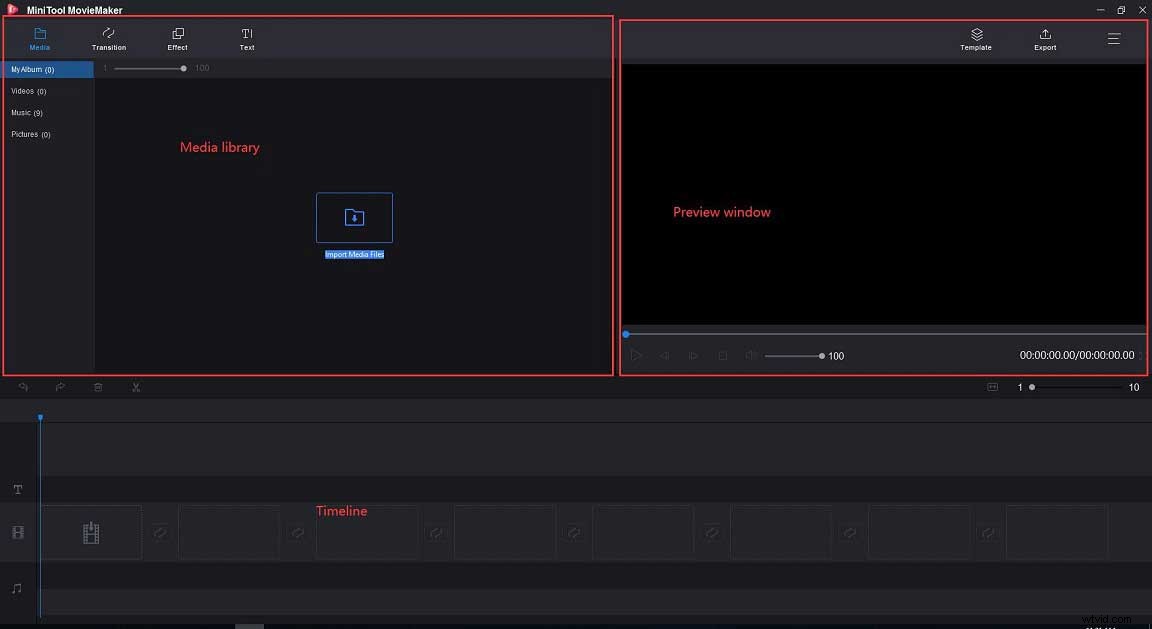
Wszystkie importowane pliki zostaną wyświetlone w Moim albumie . Przeciągnij je i upuść na osi czasu.
Krok 3. Podziel wideo.
Opcja 1. Podziel wideo na ścieżce wideo
Odtwórz film i zatrzymaj go w miejscu, w którym chcesz podzielić. (Możesz też bezpośrednio przeciągnąć głowicę odtwarzania do właściwej pozycji, w której pierwsza sekcja powinna się kończyć, a druga powinna się zaczynać). Następnie możesz zobaczyć ikonę nożyc na osi czasu. Dotknij go, aby podzielić wideo na dwie części.
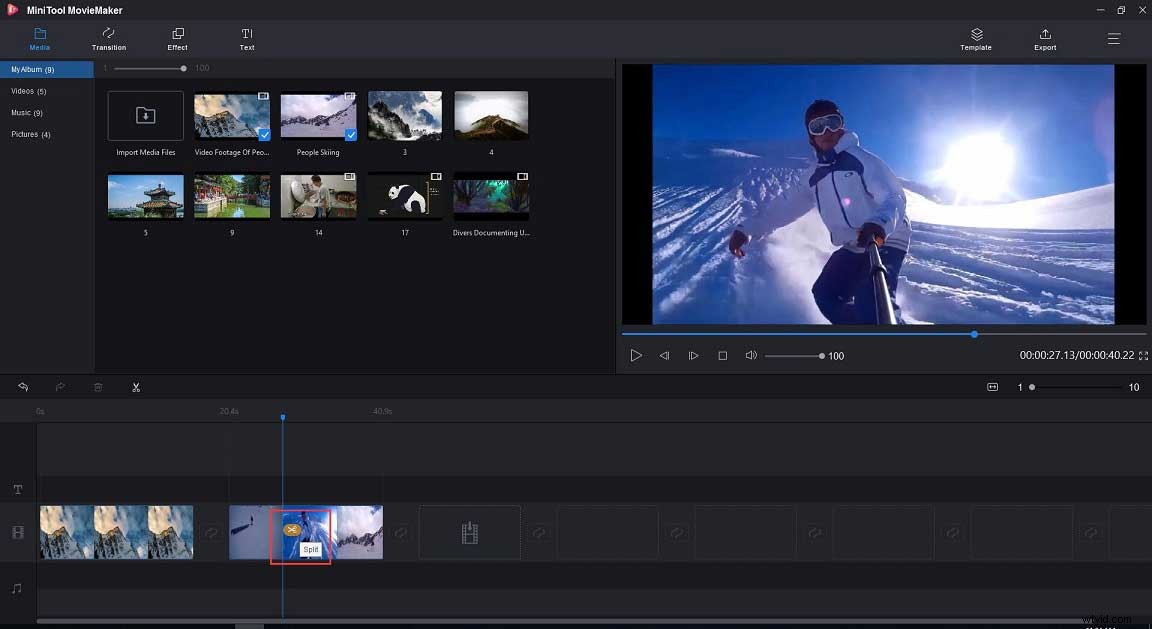
Opcja 2:Podziel wideo klatka po klatce
Wybierz film, kliknij ikonę nożyczek na pasku narzędzi i wybierz Pełny podział aby otworzyć SPLIT/TRIM okno.
Odtwórz film i zatrzymaj go tam, gdzie chcesz podzielić.
Kliknij nożyczki ikonę i kliknij OK przycisk, aby zapisać zmiany.
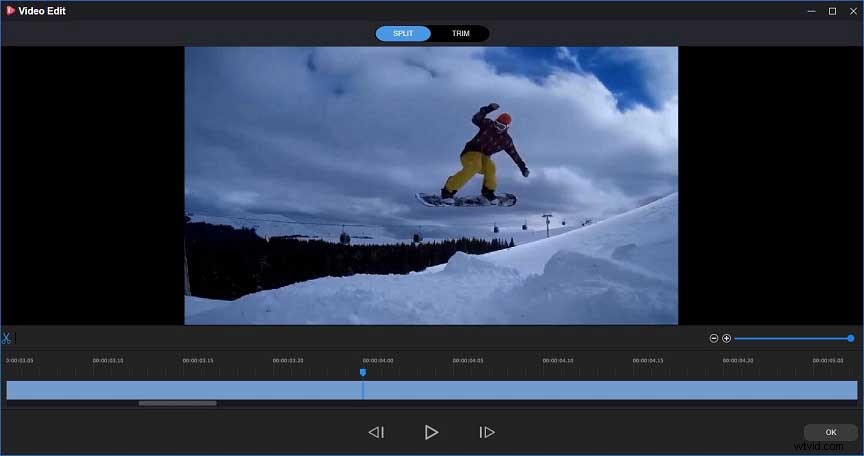
Krok 4. Edytuj wideo (opcjonalnie)
Ponieważ film został podzielony na kilka oddzielnych części, możesz wybrać dowolny klip i nacisnąć Usuń przycisk, aby go usunąć i zmniejszyć rozmiar pliku wideo.
Ogólnie rzecz biorąc, MiniTool MovieMaker jest również dobrym i darmowym trymerem wideo. Korzystając z tego narzędzia, możesz bezpośrednio zmienić czas trwania filmu.
Oprócz dzielenia lub przycinania wideo to bezpłatne oprogramowanie do edycji wideo na komputer PC oferuje inne doskonałe funkcje ułatwiające edycję filmów. Możesz dodać przejścia między klipami, aby film był płynniejszy. Możesz obracać wideo, zmieniać jasność, kontrast wideo itp.
Powiązany artykuł:korekcja kolorów
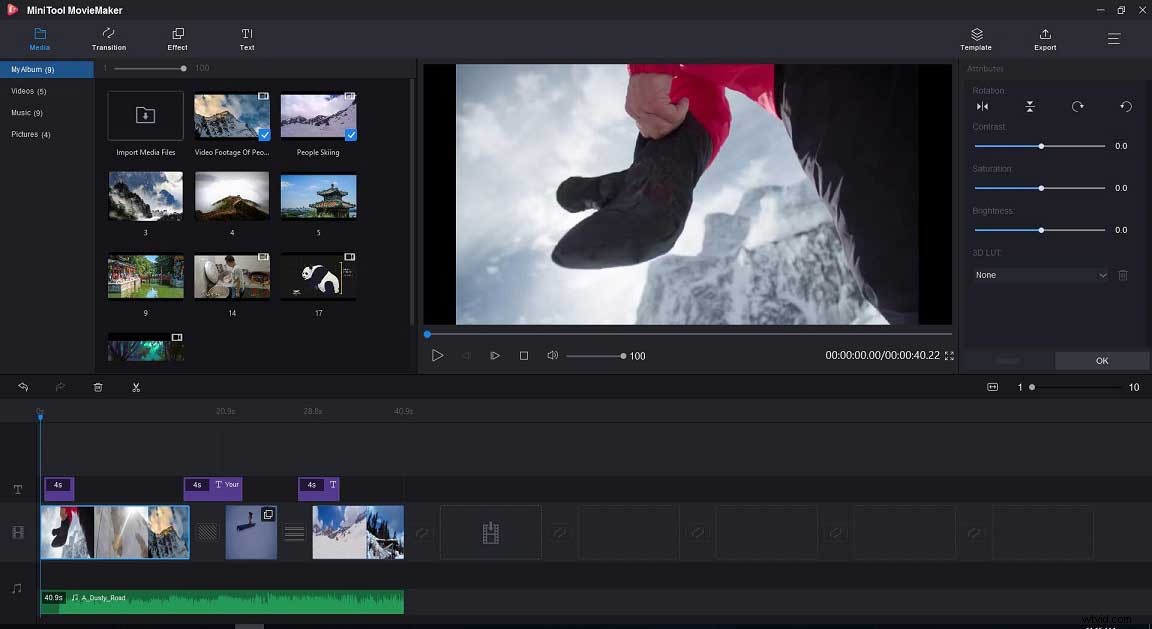
Krok 5. Zapisz wideo.
Teraz możesz kliknąć Eksportuj , aby zapisać klipy wideo w odpowiednim formacie. Możesz wybrać formaty, w tym WMV, MP4, AVI, MOV, F4V, MKV, TS, 3GP, MPEG-2, WEBM, GIF i MP3.
Powiązany artykuł:przekonwertuj YouTube na MP3.
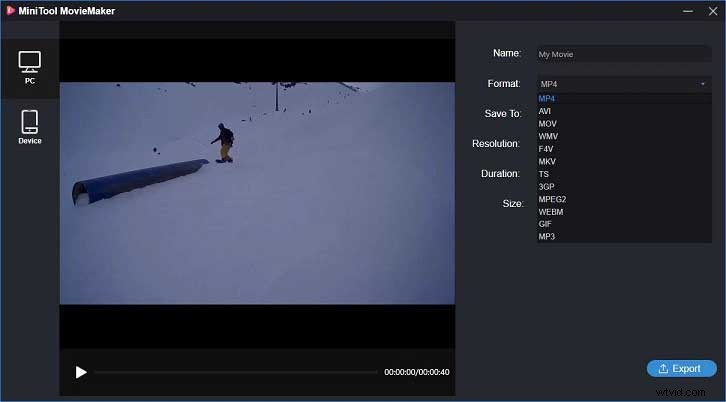
Zalety
- Jest to darmowy edytor wideo bez znaku wodnego.
- Może dzielić wideo, a także dzielić pliki audio.
- Może przycinać wideo, aby usunąć niektóre niechciane części.
- Oferuje fajne szablony filmów, które pomogą Ci tworzyć filmy jednym kliknięciem.
- Może precyzyjnie dzielić i przycinać wideo (na przykład z dokładnością do klatki).
Wady
Obsługuje tylko systemy operacyjne Windows, w tym Windows 7, Windows 8 i Windows 10.
MiniTool MovieMaker, darmowe oprogramowanie do edycji wideo, umożliwia łatwe dzielenie wideo lub przycinanie wideo. Kliknij, aby tweetować
2.Windows Movie Maker
Program Windows Movie Maker, opracowany przez firmę Microsoft, umożliwia tworzenie i edytowanie filmów, a także publikowanie ich w usługach OneDrive, Facebook, Vimeo, YouTube i Flickr. Ten edytor wideo może również pomóc w dzieleniu wideo.
Jak podzielić wideo w programie Microsoft Movie Maker?
Krok 1. Pobierz ten darmowy rozdzielacz wideo. Windows Movie Maker nie jest już dostępny do pobrania, ale będziesz wiedzieć, gdzie bezpiecznie pobrać to narzędzie, czytając ten post:bezpłatne pobieranie programu Windows Movie Maker.
Krok 2. Zaimportuj pliki wideo do bezpłatnego oprogramowania do cięcia wideo, klikając przycisk Dodaj filmy i zdjęcia przycisk.
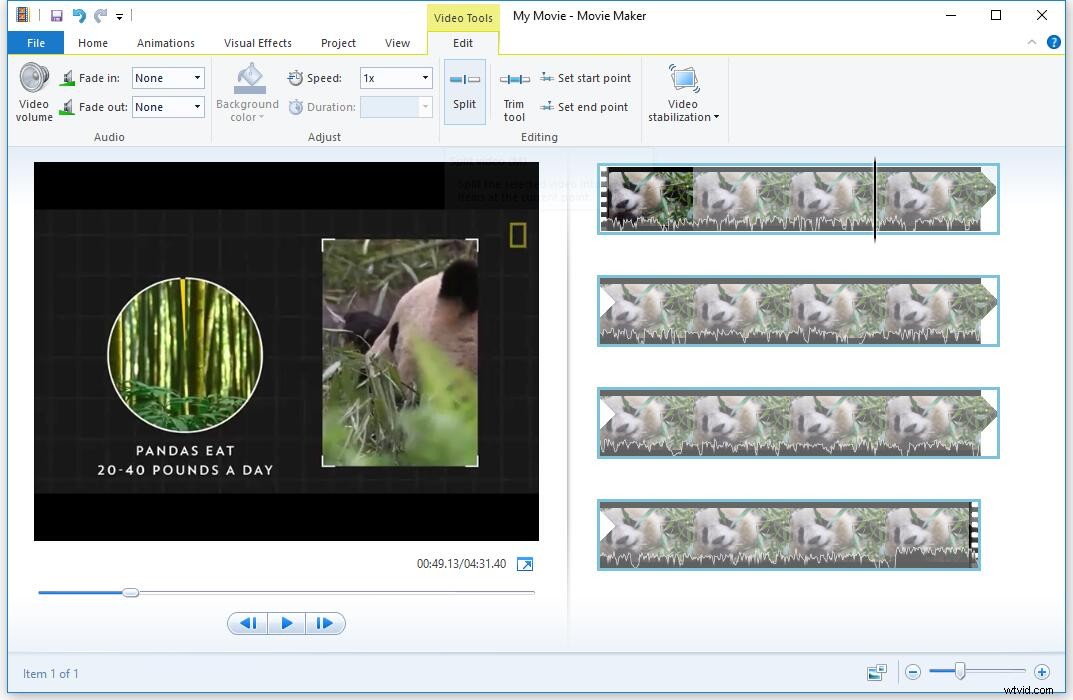
Krok 3. Przeciągnij linię pionową w wybrane miejsce i kliknij Narzędzia wideo> Edytuj> Podziel .
Krok 4. Zapisz wideo.
Aby uzyskać bardziej szczegółowe informacje, zobacz, jak podzielić i przyciąć wideo w programie Windows Movie Maker.
Zalety
Łatwy w użyciu.
Wady
- Nie jest już dostępny do pobrania.
- Często się zawiesza.
Jeśli Twój Windows Movie Maker ulegnie awarii lub napotkasz błędy podczas korzystania z tego narzędzia do cięcia wideo, możesz spróbować użyć alternatywy Movie Maker, takiej jak MiniTool MovieMaker.
3.Zdjęcia Windows
Jeśli jesteś użytkownikiem systemu Windows 10, możesz podzielić wideo lub przyciąć wideo za pomocą ukrytego edytora wideo systemu Windows 10 — aplikacji Zdjęcia. To narzędzie działa jak Windows Movie Maker. Aplikacja Zdjęcia systemu Windows 10 umożliwia łatwe tworzenie i edycję wideo w systemie Windows 10 bez instalowania programu innej firmy. Chociaż to narzędzie jest bardzo proste, wystarczy do dzielenia filmów.
Jak podzielić wideo za pomocą aplikacji Zdjęcia w systemie Windows 10
Uruchom aplikację Zdjęcia w systemie Windows 10, kliknij Nowy film i nadaj mu nazwę.
Kliknij + Dodaj aby zaimportować pliki do ukrytego edytora wideo Windows 10, przeciągnij i upuść ten plik na oś czasu.
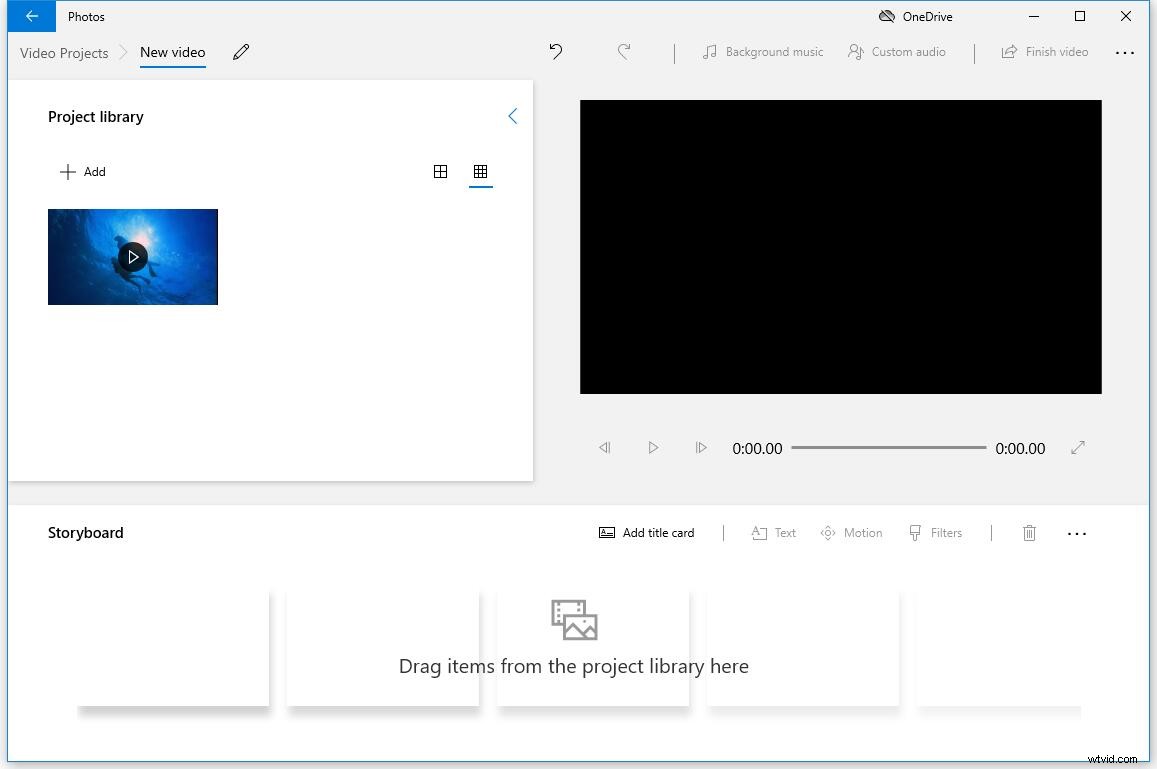
Wybierz film i kliknij Podziel przycisk pod oknem podglądu.
Przesuń ikonę lizaka do miejsca, w którym chcesz podzielić film, a następnie kliknij Gotowe by zamienić się w oś czasu.
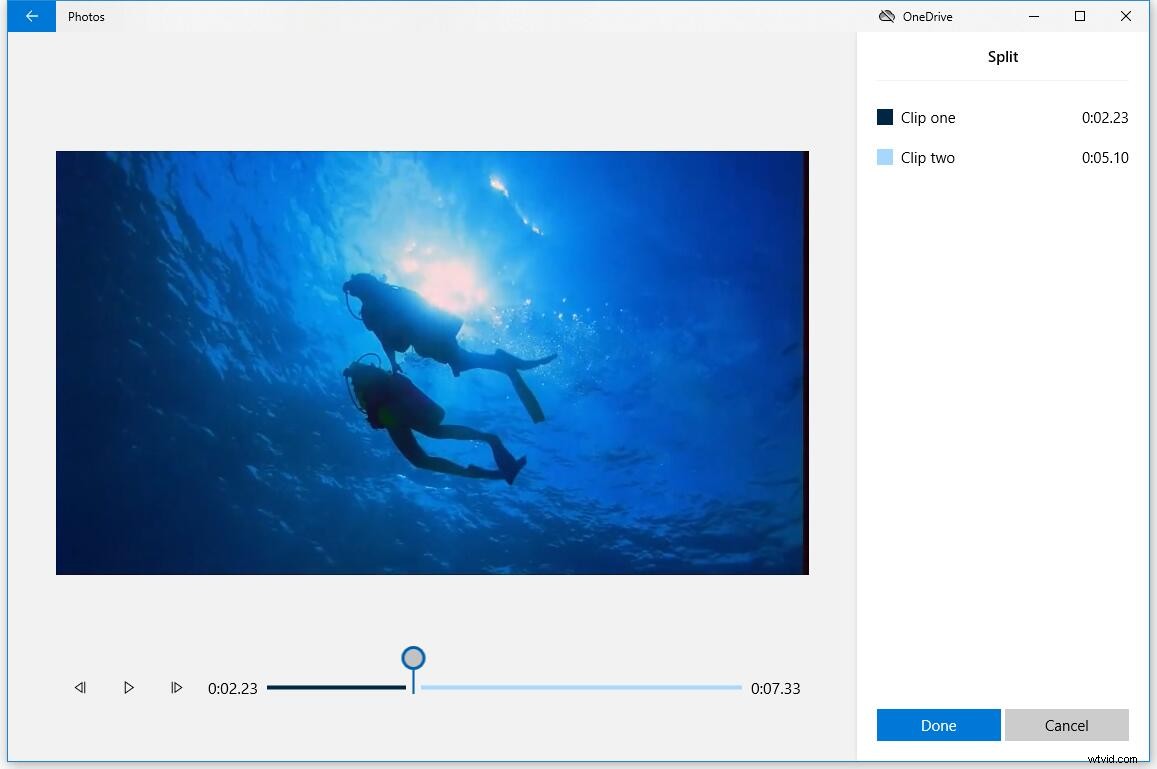
Kliknij Zakończ wideo aby zapisać te filmy.
Zalety
- Prosty, dotykowy interfejs.
- Dobre funkcje przeglądania i wyszukiwania zdjęć.
- Automatycznie tworzy albumy.
Wady
Brakuje mu niektórych funkcji. Na przykład nie może dodawać przejść do klipów wideo.
4.VLC
VLC to darmowe i otwarte, przenośne, wieloplatformowe oprogramowanie do odtwarzania multimediów. To narzędzie oferuje zaawansowane narzędzie do nagrywania, które pozwala podzielić duży film na kilka części.
Jak dzielić filmy za pomocą VLC
Uruchom odtwarzacz multimedialny VLC i dodaj plik wideo do tego rozdzielacza wideo.
Przekaż do tej części filmu, w której chcesz go podzielić.
Kliknij Wyświetl menu i wybierz Kontrola zaawansowana s. Następnie możesz zobaczyć kilka dodatkowych elementów sterujących dodanych nad przyciskiem odtwarzania.
Kliknij Narzędzia , wybierz Preferencje i wybierz Wejście/kody .
W Katalogu nagrań lub nazwie pliku , możesz kliknąć Przeglądaj aby wybrać lokalizację do zapisania filmu, który zamierzasz podzielić.
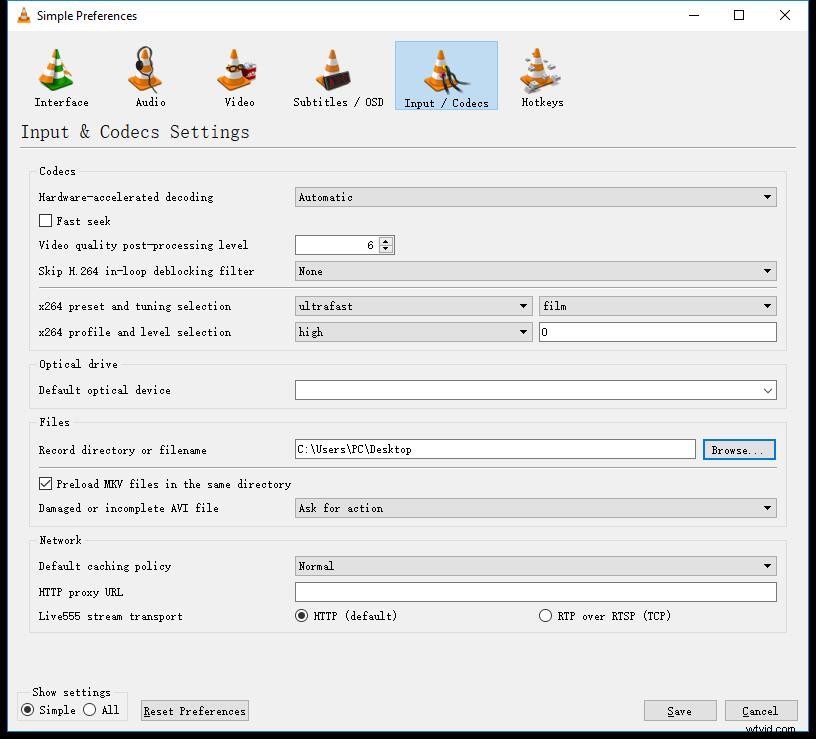
Kliknij przycisk nagrywania z części, w której chcesz go podzielić.
Kliknij ponownie przycisk nagrywania, gdy poczujesz, że nagrałeś wybraną część filmu.
Przeglądaj podzielone wideo i zapisz je.
Zalety
- Jest całkowicie darmowy.
- Może podzielić plik audio.
- Obsługuje prawie wszystkie formaty plików bez pobierania dodatkowych kodeków.
Wady
- Czasami się zawiesza. Dlatego zaleca się korzystanie z alternatyw VLC.
- Brakuje podstawowych funkcji edycji wideo.
- Nie może zapewnić precyzyjnego cięcia.
- Podział trwa tak długo, jak działa wyodrębniona część. Na przykład, jeśli chcesz wyodrębnić 10-minutowy film, proces podziału również zajmie 10 minut.
- VLC nie dzieli dokładnie wideo. Ogólnie rzecz biorąc, rejestruje część i zapisuje ją jako oddzielny plik.
5.MP4Tools
MP4 to najpopularniejszy format wideo. Jeśli szukasz rozdzielacza wideo MP4, możesz wypróbować MP4Tools, projekt o otwartym kodzie źródłowym.
MP4Tools zawiera dwie funkcje, MP4Splitte i MP4Joiner, dzięki czemu jest to bezpłatne połączenie wideo i darmowy rozdzielacz wideo w jednym.
MP4Joiner jest przeznaczony do łączenia plików wideo MP4. Dodaj poszczególne pliki wideo, a następnie kliknij Dołącz .
MP4Splitter jest przeznaczony do dzielenia pliku wideo MP4 na wiele części. Dzielenie wideo za pomocą tego rozdzielacza wideo MP4 jest bardzo łatwe. Załaduj plik MP4, dodaj punkty podziału i kliknij Rozpocznij dzielenie
Największą zaletą tego profesjonalnego rozdzielacza wideo MP4 jest to, że może dzielić i łączyć filmy MP4 bez ponownego kodowania. Jak wiemy, ponowne kodowanie wymaga czasu i spowoduje mniejszą lub większą utratę jakości. Jeśli jednak korzystasz z MP4Tools, możesz natychmiast podzielić wideo MP4 lub scalić pliki wideo MP4 w jakości źródłowej.
Zalety
- Może dzielić wideo lub scalać wideo bez ponownego kodowania.
- Oferuje bezstratną konwersję.
- Możesz przeprowadzać konwersje zbiorcze.
Wady
Obsługuje tylko pliki wideo MP4.
6.iMovie — najlepszy rozdzielacz wideo dla komputerów Mac
Jeśli jesteś użytkownikiem Mac OS, możesz wypróbować iMovie, aby podzielić wideo. Najlepszy rozdzielacz wideo dla użytkowników komputerów Mac oferuje również proste narzędzia do edycji wideo, które zamieniają Twoje filmy w magię filmową. Na przykład możesz przyciąć wideo, dodać tekst do wideo, dodać efekty specjalne, a także audio do wideo.
Co ważniejsze, ten darmowy program do cięcia wideo na komputery Mac oferuje szablony filmów, dzięki czemu możesz łatwo tworzyć zwiastuny w hollywoodzkim stylu i wspaniałe filmy w rozdzielczości 4K. Jeśli chcesz korzystać z tej funkcji w systemie Windows, możesz wypróbować MiniTool Movie Maker, najlepszą i bezpłatną alternatywę dla iMovie dla systemu Windows.
Zalety
- Bezpłatne
- Przyjazny dla użytkownika interfejs.
- Zapewnia zabawne zwiastuny filmowe.
Wady
- Brak natywnej edycji AVCHD lub bezpośredniego importu;
- Przetwarzanie wstępne i transkodowanie importu może być czasochłonne.
7.Fabryka formatów
Wielu użytkowników zna Format Factory, który jest głównie wielofunkcyjnym konwerterem. Format Factory może konwertować wiele różnych formatów wideo i pozwala wyodrębnić zawartość płyty CD lub DVD na komputer.
Chociaż jest to konwerter wideo, może również dzielić i łączyć klipy wideo.
Aby podzielić film, możesz kliknąć żądany format wyjściowy na pasku bocznym, kliknąć Dodaj plik i załaduj wideo, kliknij Operacja , ustaw Start Tija i Czas zakończenia do miejsca, w którym chcesz podzielić, kliknij OK , a na koniec kliknij Rozpocznij do rozpoczęcia zadania dzielenia.
Zalety
- Może łatwo dzielić i łączyć filmy
- Może zmieniać format wideo i ma opcję konwersji wsadowej.
- Pozwala zgrać zawartość z płyt CD i DVD.
- Jest w 62 różnych językach.
- Ma wersję mobilną.
Wady
- Brakuje zaawansowanych funkcji edycji.
- Wymaga ponad 150 MB do zainstalowania i wymaga więcej wolnego miejsca, jeśli chcesz podzielić wideo lub scalić wideo.
Dolna linia
Nadal nie masz pomysłu? W takim razie polecam Ci użycie MiniTool MovieMaker.
W przypadku jakichkolwiek pytań prosimy o kontakt!
Często zadawane pytania dotyczące rozdzielacza wideo
🎞️Co to jest dzielenie filmu? Dzielenie wideo powoduje, że masz dwie lub więcej małych części. W ten sposób możesz dodać przejścia między tymi małymi klipami wideo, które mogą poprawić estetykę lub przepływ filmu, a widzowie będą mogli zobaczyć kontekst wypowiedzi, a nie tylko samo mówienie.🎑Jak podzielić film na dwie części części?- Uruchom program MiniTool MovieMaker.
- Zaimportuj plik wideo i dodaj go do osi czasu.
- Przeciągnij głowicę odtwarzania do miejsca, w którym chcesz podzielić.
- Kliknij ikonę nożyczek.
- Zapisz wideo.
- Uruchom program MiniTool MovieMaker.
- Zaimportuj plik MP4
- Przeciągnij i upuść plik MP4 na oś czasu
- Wybierz film.
- Przesuń kursor na początek lub koniec klipu wideo, aby przyciąć MP4.
- Zapisz przycięty film.
